新装的win10插网线无反应最佳解决方法 win10插网线无反应怎么办
更新时间:2024-12-25 14:42:37作者:jiang
在使用新装的Windows 10系统时,许多用户可能会遇到插入网线却没有反应的问题,这无疑给日常工作和娱乐带来了困扰,网络连接的稳定性对现代生活至关重要,而此类问题的出现往往源于驱动程序、设置或硬件故障等多种原因。面对这种情况,用户无需惊慌,通过一些简单的排查和设置调整,大多数问题都能够得到有效解决。本文将为您提供几种最佳解决方法,帮助您快速恢复网络连接,畅享无阻的上网体验。
具体方法:
1、打开开始菜单,点击windows系统,控制面板。
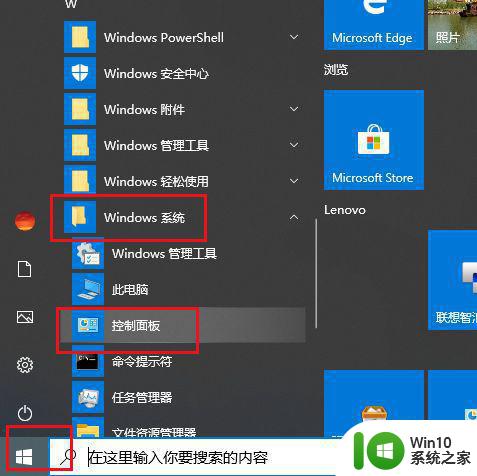
2、弹出对话框,点击查看网络状态和任务。
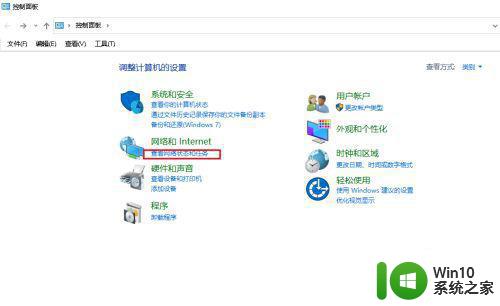
3、弹出对话框,点击更改适配器设置。
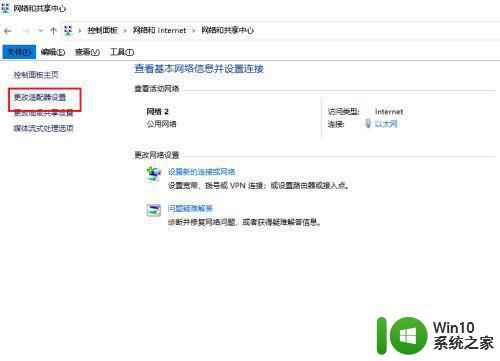
4、弹出对话框,在以太网上右击,点击属性。
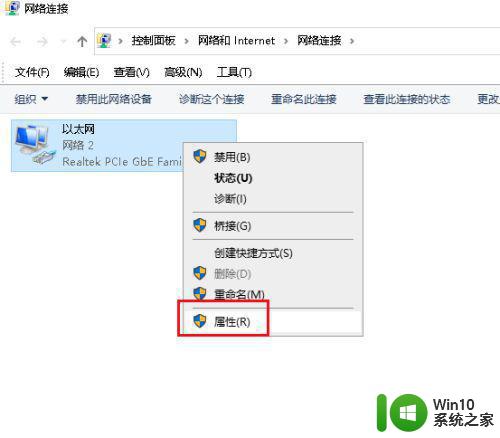
5、弹出对话框,点击配置。
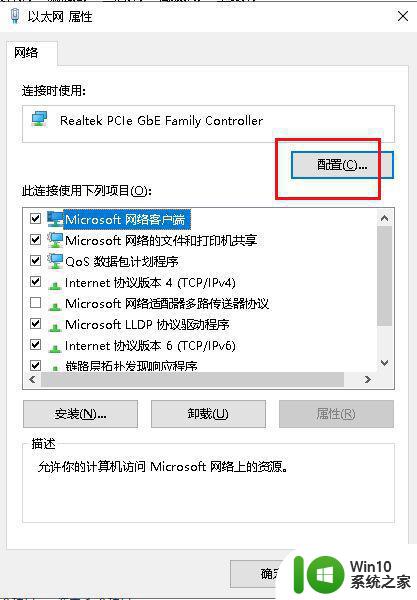
6、弹出对话框,点击高级。
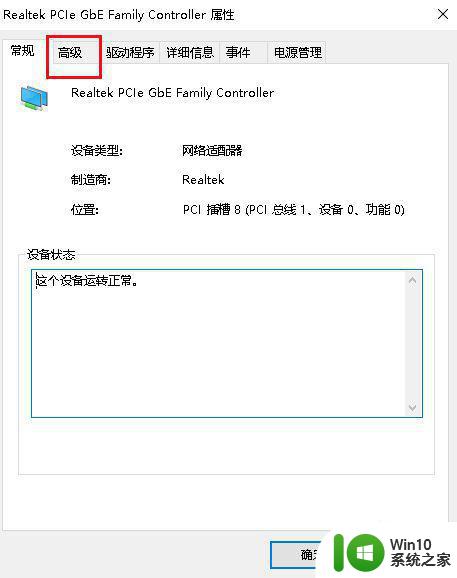
7、在属性里选中连接速度和双工模式,打开右侧值的下拉菜单,选择自动侦测,点击确定,设置完成。
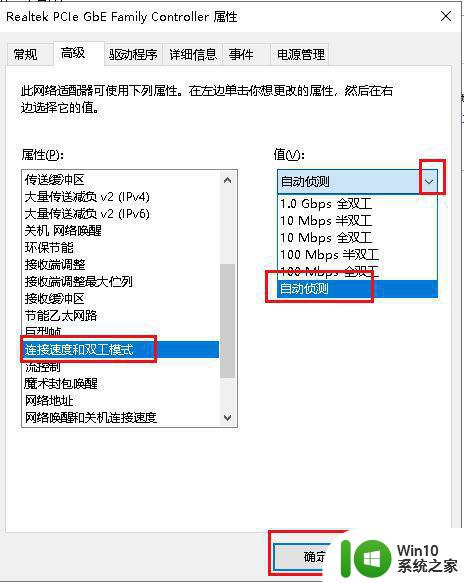
以上就是新装的win10插网线无反应最佳解决方法的全部内容,如果有遇到这种情况,那么你就可以根据小编的操作来进行解决,非常的简单快速,一步到位。
新装的win10插网线无反应最佳解决方法 win10插网线无反应怎么办相关教程
- win10网线插上去没反应 win10电脑插网线没有反应怎么解决
- 无线网卡插入win10电脑没反应的解决方法 无线网卡插入win10电脑无法识别的解决方法
- win10网线插上后没反应的解决办法 win10笔记本插网线没反应怎么办
- win10电脑插网线没反应的修复方法 win10电脑插网线无法连接网络的解决办法
- win10电脑插上网线没反应解决方法 win10插上网线无法连接网络怎么办
- win10水星无线网卡插上没反应如何解决 win10水星无线网卡插上无法识别怎么办
- win10网线插上提示没反应如何处理 win10网线插上无法联网怎么办
- 电脑win10插上网线无法连接网络怎么办 win10插上网线但无法上网的解决方法
- 插线手柄连接win10没反应如何解决 插线手柄连接win10无法识别怎么办
- u盘插上没有反应 win10插u盘无反应怎么办
- win10笔记本插上网线后显示无internet的解决教程 win10笔记本插上网线后无法连接互联网怎么办
- win10插U盘没反应的多种解决方法 win10电脑插入U盘无反应怎么办
- win10玩只狼:影逝二度游戏卡顿什么原因 win10玩只狼:影逝二度游戏卡顿的处理方法 win10只狼影逝二度游戏卡顿解决方法
- 《极品飞车13:变速》win10无法启动解决方法 极品飞车13变速win10闪退解决方法
- win10桌面图标设置没有权限访问如何处理 Win10桌面图标权限访问被拒绝怎么办
- win10打不开应用商店一直转圈修复方法 win10应用商店打不开怎么办
win10系统教程推荐
- 1 win10桌面图标设置没有权限访问如何处理 Win10桌面图标权限访问被拒绝怎么办
- 2 win10关闭个人信息收集的最佳方法 如何在win10中关闭个人信息收集
- 3 英雄联盟win10无法初始化图像设备怎么办 英雄联盟win10启动黑屏怎么解决
- 4 win10需要来自system权限才能删除解决方法 Win10删除文件需要管理员权限解决方法
- 5 win10电脑查看激活密码的快捷方法 win10电脑激活密码查看方法
- 6 win10平板模式怎么切换电脑模式快捷键 win10平板模式如何切换至电脑模式
- 7 win10 usb无法识别鼠标无法操作如何修复 Win10 USB接口无法识别鼠标怎么办
- 8 笔记本电脑win10更新后开机黑屏很久才有画面如何修复 win10更新后笔记本电脑开机黑屏怎么办
- 9 电脑w10设备管理器里没有蓝牙怎么办 电脑w10蓝牙设备管理器找不到
- 10 win10系统此电脑中的文件夹怎么删除 win10系统如何删除文件夹
win10系统推荐
- 1 索尼笔记本ghost win10 32位优化安装版v2023.04
- 2 系统之家ghost win10 32位中文旗舰版下载v2023.04
- 3 雨林木风ghost win10 64位简化游戏版v2023.04
- 4 电脑公司ghost win10 64位安全免激活版v2023.04
- 5 系统之家ghost win10 32位经典装机版下载v2023.04
- 6 宏碁笔记本ghost win10 64位官方免激活版v2023.04
- 7 雨林木风ghost win10 64位镜像快速版v2023.04
- 8 深度技术ghost win10 64位旗舰免激活版v2023.03
- 9 系统之家ghost win10 64位稳定正式版v2023.03
- 10 深度技术ghost win10 64位专业破解版v2023.03